5 cách quay màn hình iOS 26 đơn giản, nhanh chóng
5 cách quay màn hình iOS 26 đơn giản, nhanh chóng
Thao tác quay màn hình iOS 26 giúp ghi lại các bước hướng dẫn hay cách chơi game,... rất tiện ích. Dù Apple đã tích hợp sẵn tính năng này, nhưng không phải ai cũng biết cách sử dụng. Xem ngay hướng dẫn và lưu ý cần biết khi quay màn hình trên iOS 26 qua bài viết dưới đây.
Quay màn hình iOS 26 trong Trung tâm điều khiển
Để quay màn hình iOS 26 nhanh chóng, bạn sử dụng tính năng có sẵn trong Trung tâm Điều khiển. Đây là cách phổ biến và tiện lợi nhất mà không cần tải thêm ứng dụng ngoài.
Bước 1: Thêm Ghi màn hình vào Trung tâm Điều khiển
Mặc định trên iPhone, biểu tượng quay màn hình chưa hiển thị sẵn. Bạn cần vào Cài đặt, chọn Trung tâm Điều khiển. Sau đó, nhấn chọn vào dấu + tại mục Ghi màn hình.
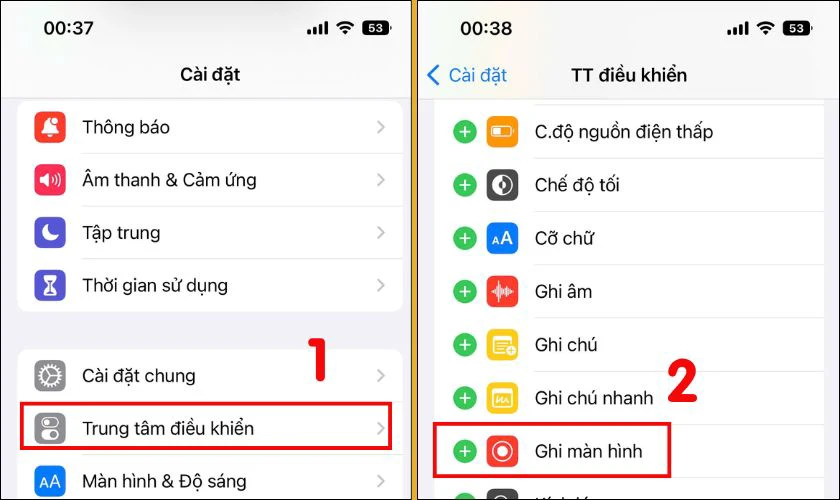
Sau đó, chức năng này sẽ hiển thị tại Trung tâm điều khiển nhanh ở ngoài màn hình.
Bước 2: Mở Trung tâm Điều khiển và bắt đầu quay màn hình
Được biết, iOS 26 hỗ trợ cho dòng iPhone 11 trở lên. Để mở Trung tâm Điều khiển, bạn vuốt từ góc phải trên màn hình xuống. Nhấn chọn nút quay màn hình (hình tròn có chấm ở giữa) để bắt đầu.
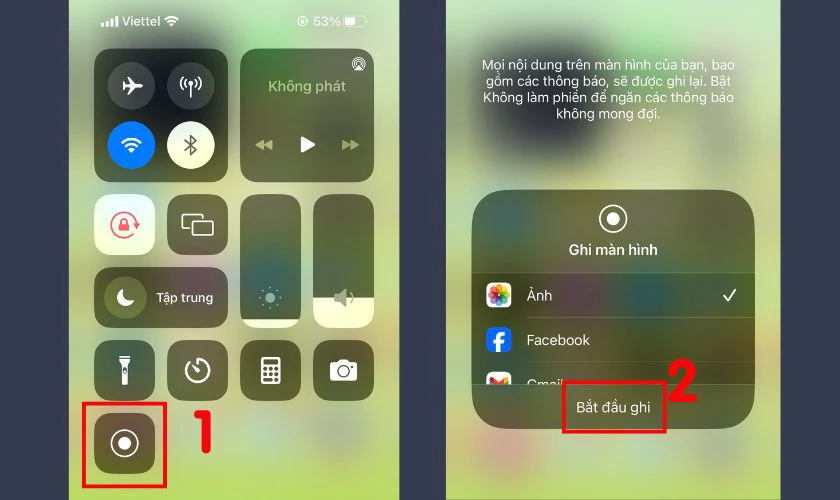
Khi đó màn hình sẽ hiện dòng chữ Bắt đầu ghi, nhấn vào đó để quá trình ghi bắt đầu.
Bước 3: Dừng quay màn hình
Để dừng quay, bạn mở lại Trung tâm Điều khiển, nhấn chọn vào biểu tượng quay màn hình.
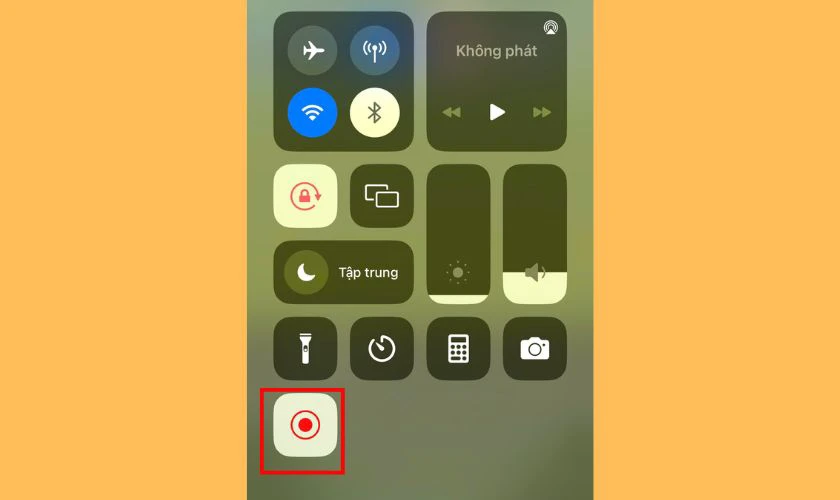
Video quay màn hình sẽ được lưu tại Thư viện ảnh trên máy.
Bước 4: Xem lại video quay màn hình iOS 26
Mở chọn Ảnh trên iPhone để xem lại video vừa quay màn hình.
Như vậy qua 4 bước, bạn đã thực hiện quay màn hình iOS 26 thành công. Đơn giản, hiệu quả, phù hợp với hầu hết nhu cầu ghi lại thao tác trên iPhone.
Cách quay màn hình iOS 26 có tiếng
Nhiều người thắc mắc vì sao video quay màn hình không có tiếng. Nguyên nhân là micro chưa được bật khi bắt đầu ghi hình. Để quay màn hình iOS 26 có tiếng, bạn thực hiện bằng cách:
Bước 1: Vuốt mở Trung tâm Điều khiển.
Bước 2: Nhấn giữ biểu tượng Ghi màn hình, chọn Micro để bật. Chọn Bắt đầu ghi.
Bước 3: Nhấn Bắt đầu quay để bắt đầu ghi màn hình có âm thanh.
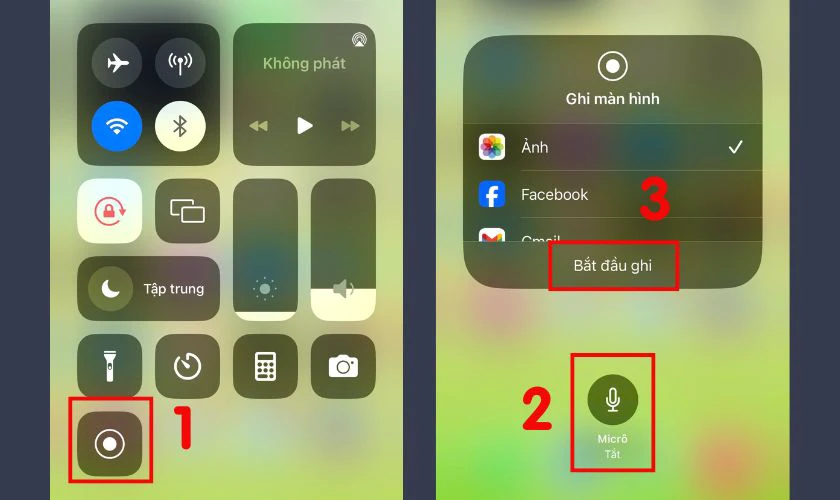
Sau khi quay xong, bạn có thể vào ứng dụng Ảnh để xem video. Kiểm tra âm thanh và chỉnh sửa nếu cần trước khi chia sẻ.
Cách quay màn hình iOS 26 không có tiếng
Bạn có thể thực hiện theo các bước hướng dẫn quay màn hình iOS 26 phía trên. Tuy nhiên, hãy bỏ qua thao tác bật Micro để video được ghi lại không có âm thanh.
Cách quay màn hình iOS 26 bằng DU Recorder
Ngoài tính năng mặc định, bạn có thể quay màn hình iOS 26 bằng DU Recorder. Đây là ứng dụng thứ 3, cung cấp nhiều tính năng như hiệu ứng, chỉnh sửa video,... Cách thực hiện gồm 2 bước:
Bước 1: Mở App Store, tải và cài đặt DU Recorder. Sau đó, cấp quyền truy cập cần thiết cho ứng dụng.
Link tải: https://apps.apple.com/us/app/du-recorder-screen-recorder/id1295647284
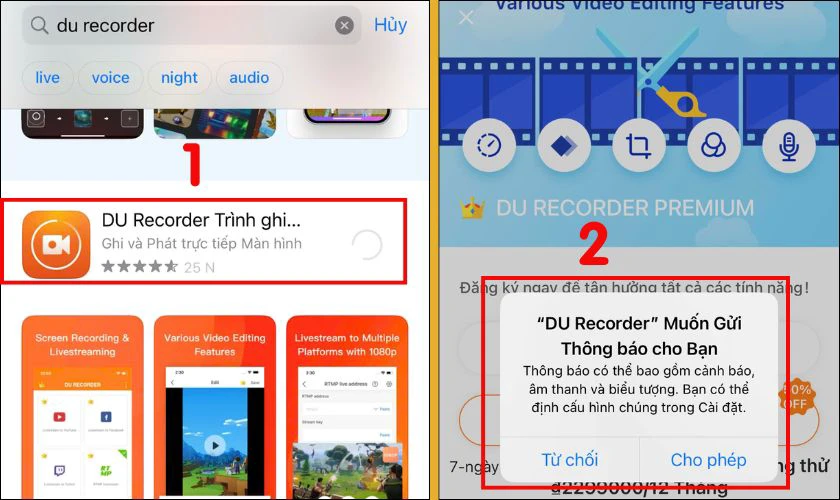
Bước 2: Vuốt mở Trung tâm Điều khiển, chọn Ghi màn hình. Tiếp đến, chọn DU Recorder và chọn Bắt đầu truyền phát để quay màn hình.
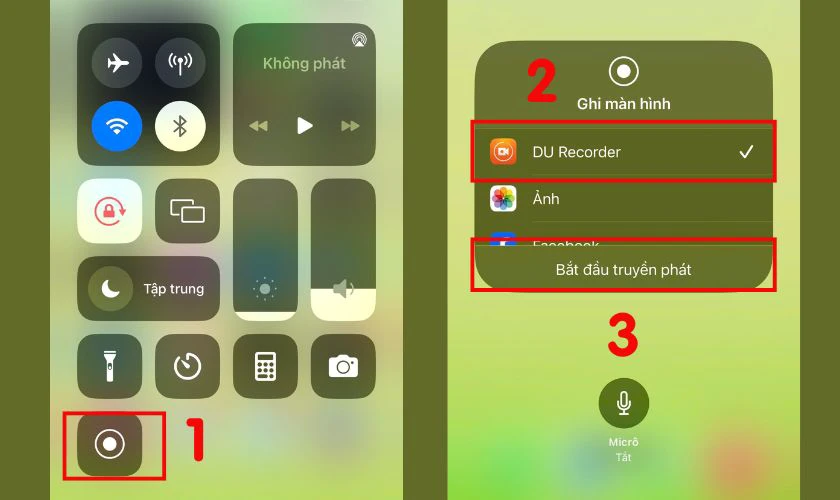
DU Recorder là lựa chọn phù hợp nếu bạn cần nhiều tính năng chỉnh sửa sau khi quay màn hình iOS 26.
Quay màn hình iOS 26 có lợi ích gì?
Quay màn hình iOS 26 mang lại nhiều tiện ích thiết thực cho người dùng, chẳng hạn:
- Ghi lại thao tác hướng dẫn: Giúp tạo video chỉ dẫn người khác dùng ứng dụng mới, cài đặt máy,... sẽ dễ hiểu hơn lời nói.
- Lưu khoảnh khắc quan trọng: Ghi lại cuộc gọi video, đoạn chat thú vị, phần chơi game hấp dẫn. Hoặc khoảnh khắc đáng nhớ mà ảnh chụp màn hình không thể hiện được.
- Tạo nội dung chia sẻ: Hữu ích với giáo viên, học sinh, sinh viên khi cần quay bài giảng, bài thuyết trình.
- Hỗ trợ xử lý lỗi: Khi gặp lỗi phần mềm, việc quay màn hình sẽ giúp bạn gửi video mô tả cụ thể cho kỹ thuật viên. Từ đó dễ tìm ra hướng xử lý hơn.
- Quản lý và lưu trữ thông tin: Ghi lại các bước thực hiện thao tác quan trọng để xem lại khi cần.

Tính năng quay màn hình iOS 26 là công cụ đơn giản nhưng hữu ích. Giúp bạn chủ động ghi lại và chia sẻ thông tin cần thiết ngay trên điện thoại.
Tại sao không thể quay màn hình iOS 26?
Bạn có thể gặp tình huống không thể quay màn hình iOS 26 là do:
- Chưa bật tính năng Ghi màn hình trong Trung tâm Điều khiển.
- Ứng dụng không cho phép quay màn hình.
- iPhone thiếu dung lượng bộ nhớ khiến video không thể lưu.
- Lỗi hệ điều hành hoặc phần mềm xung đột.
- Giới hạn trong mục Thời gian sử dụng cũng có thể khiến tính năng này bị vô hiệu hóa.

Cách khắc phục nhanh: Kiểm tra lại cài đặt, cấp quyền, giải phóng dung lượng lưu trữ, thử khởi động lại thiết bị,...
Lưu ý khi quay màn hình iOS 26
Để chất lượng video tốt nhất, bạn cần lưu ý một số điểm sau khi quay màn hình iOS 26:
- Bật micro nếu cần ghi tiếng: Mặc định, micro sẽ tắt. Hãy bật thủ công nếu bạn muốn ghi âm giọng nói hoặc âm thanh bên ngoài.
- Đảm bảo đủ dung lượng lưu trữ: Trước khi quay, hãy kiểm tra bộ nhớ iPhone còn đủ không để tránh mất file sau khi quay.
- Không rời ứng dụng cần quay quá sớm: Nếu bạn thoát ra ngoài khi chưa dừng quay, video có thể không lưu trọn nội dung.
- Tránh thông báo làm gián đoạn: Bật chế độ “Không làm phiền” để ngăn tin nhắn, cuộc gọi làm gián đoạn.
- Kiểm tra chất lượng video trước khi chia sẻ: Xem lại video sau khi quay để đảm bảo âm thanh, hình ảnh rõ nét, không bị lỗi.

Với những lưu ý trên, đảm bảo video quay màn hình luôn rõ nét, không gặp lỗi.
Kết luận
Quay màn hình iOS 26 là tính năng tiện lợi, giúp ghi lại thao tác hay hướng dẫn nhanh chóng. Với chia sẻ trên, bạn đã có thể dễ dàng thực hiện chỉ trong vài bước. Đừng quên theo dõi Điện Thoại Vui để cập nhật nhiều mẹo hay và thủ thuật hữu ích cho iPhone!
Bạn đang đọc bài viết 5 cách quay màn hình iOS 26 đơn giản, nhanh chóng tại chuyên mục Thủ thuật thiết bị trên website Điện Thoại Vui.

Mình là Thảo, Mình có niềm yêu thích đặc biệt với những gì liên quan đến công nghệ. Những thay đổi, xu hướng với về công nghệ luôn là điều làm mình hứng thú, khám phá và muốn cập nhật đến mọi người. Hy vọng rằng với vốn kiến thức trong hơn 4 năm viết về công nghệ, những chia sẻ của mình sẽ hữu ích cho bạn. Trao đổi với mình điều bạn quan tâm ở đây nhé.

